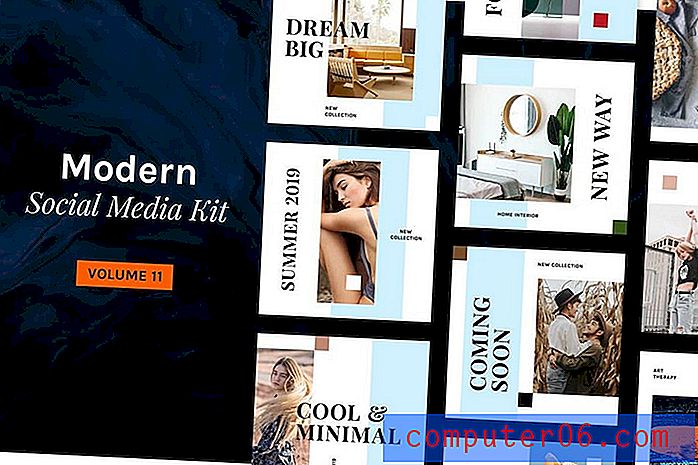Backup de DVD
Você provavelmente tem muito vídeo em discos de DVD, porque é uma ótima maneira de transportar essas informações. A proliferação de software que é capaz de criar vídeos em DVD a partir de seus filmes caseiros fez com que quase todos pudessem produzir facilmente um vídeo em DVD, mas poucas pessoas pensam em um sistema de backup em DVD. Isso é particularmente problemático porque tendemos a pensar em um DVD como um backup em si e é provável que exclua o arquivo original de nossos discos rígidos quando estamos ficando sem espaço, porque arquivos de vídeo grandes ocupam muito espaço. E se esse DVD for a única cópia de uma memória preciosa da família, você ficará muito chateado se acabar perdendo a gravação porque não possui um sistema de backup em DVD.
Usando DVDFab para um backup de DVD
O DVDFab é uma opção simples, com um clique, para criar um backup de DVD. Tudo o que você precisa é de uma unidade de DVD no seu computador, e o DVDFab cuidará do resto. Ele pode até reconhecer a codificação de região se você aplicou esse tipo de informação ao DVD quando a estava criando. Além disso, o DVDFab é um programa gratuito, embora exista uma versão atualizada paga se você quiser usar alguns dos recursos mais avançados do programa.
Etapa 1 - Navegue até a página de download do DVDFab, clique no botão verde Baixar agora e salve o arquivo no seu computador. O arquivo de instalação baixado tem aproximadamente 20 MB de tamanho, portanto, leve isso em consideração se desejar usar um computador com uma conexão lenta à Internet para criar seus backups de DVD.
Etapa 2 - Clique duas vezes no arquivo baixado e siga as instruções na tela para concluir a instalação. Durante a instalação, você terá a opção de criar ícones da área de trabalho e Início rápido, se desejar. Você precisará reiniciar o computador para concluir a instalação.
Etapa 3 - Insira o DVD a partir do qual você deseja criar um backup de DVD na unidade de DVD do seu computador.
Etapa 4 - Clique no botão Iniciar no canto inferior esquerdo da tela do computador, clique em Todos os Programas, clique na pasta DVDFab e clique na opção DVDFab . O DVDFab lança a nova versão constantemente, portanto, o nome exato da pasta e o ícone do programa em que você está clicando podem variar. Por exemplo, no momento em que este artigo foi escrito, o DVDFab estava na versão 8.
Etapa 5 - Clique no botão Iniciar DVDFab agora no canto inferior direito da janela Bem-vindo ao DVDFab . Você também pode marcar a caixa Não mostrar novamente no canto inferior esquerdo da janela para evitar vê-la novamente no futuro.
Etapa 6 - Clique no ícone da pasta à direita do menu suspenso Alvo na parte superior da janela e selecione o local no computador em que você deseja armazenar o backup do DVD.

Etapa 7 - Clique no menu suspenso Qualidade na parte inferior da janela e selecione a qualidade de vídeo que você deseja para o arquivo de backup do DVD. Por exemplo, se você quiser ajustar o arquivo em um disco de DVD padrão, será necessário selecionar a opção DVD5, que reduzirá o tamanho do arquivo para que ele caiba em um disco de camada única. Se você não precisar fazer isso, selecione a opção DVD9, pois a qualidade será maior.

Etapa 8 - Clique no botão Iniciar para executar o backup do DVD.